Dropbox-Produktupdates – Dezember 2023
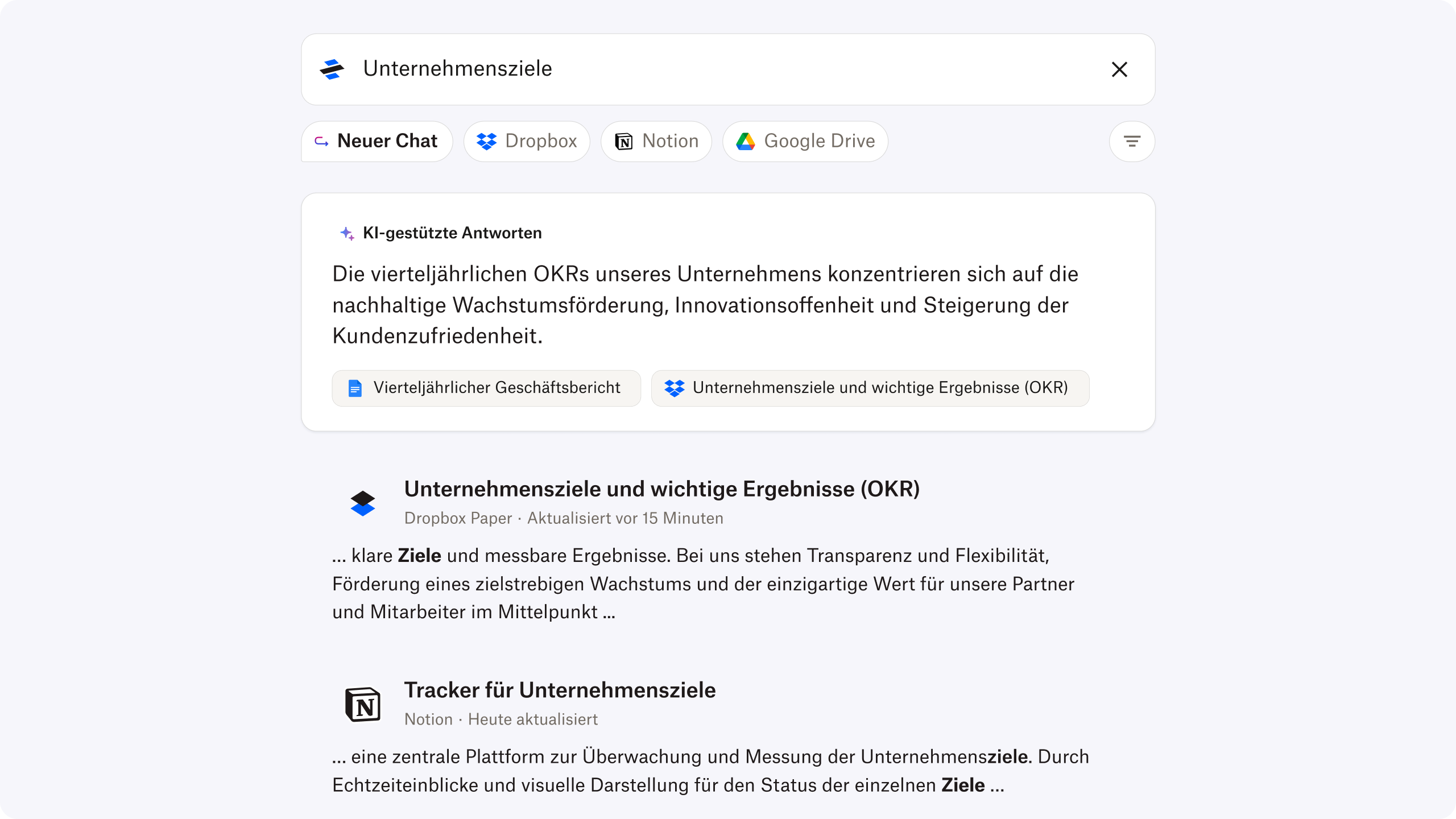
Dropbox Dash liefert Ihnen schnell zuverlässige Antworten
Das Abrufen von Inhalten ist immer schwieriger geworden, da wir bei der Arbeit immer mehr fragmentierte Apps und Inhalte nutzen. Dash verfügt jetzt über ein neues Feature, mit dem Sie Zeit sparen, indem Sie spezifische, zuverlässige Informationen aus Ihren Apps und Inhalten abrufen können. Mit diesem neuen Feature können Sie Folgendes tun:
- Sparen Sie Zeit bei der Beantwortung von Fragen. Beantworten Sie Fragen, die normalerweise langes Suchen und Scannen erfordern würden.
- Vertrauen Sie auf Ihre Antworten. Rufen Sie Ihre Informationen aus einer vertrauenswürdigen Quelle ab, die transparent zusammen mit Ihrer Antwort bereitgestellt wird.
- Reduzieren Sie die Abhängigkeit von Ihren Kollegen. Vermeiden Sie es, auf Kollegen angewiesen zu sein, die Ihre Frage beantworten oder Sie auf das erforderliche Referenzmaterial verweisen.
Dropbox Dash befindet sich derzeit in der Beta-Phase und ist nur auf Englisch verfügbar. Besuchen Sie unsere Website, um mehr über Dropbox Dash zu erfahren.
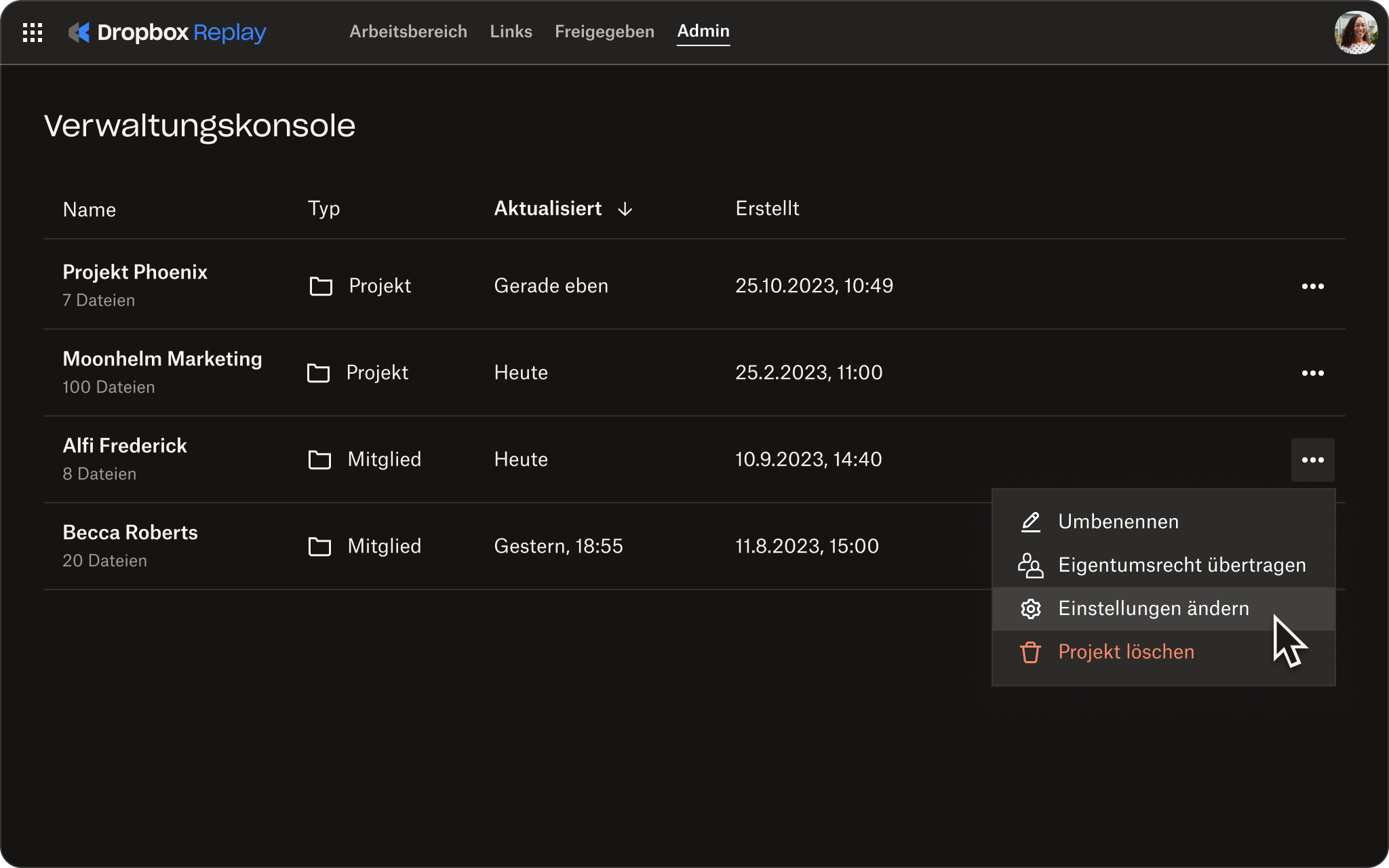
Mit Dropbox Replay Feedback in Video-, Audio- und Bildprojekten beschleunigen
Dank der Replay-Updates können Sie:
- mit dem Administrator-Tab die Kontrolle übernehmen. Über den zentralen Administrator-Tab in Replay können Sie alle Ressourcen, an denen Ihre Teammitglieder arbeiten, an einem zentralen Ort verwalten.
- neue Schulungstools erkunden. Werden Sie im Handumdrehen zum Replay-Profi – mit einem aktualisierten Onboarding-Erlebnis und einem Projektordner voller wichtiger Tipps und Tricks.
- die verbesserte Drag & Drop-Funktion nutzen. Nie war es einfacher, Dateien zu Replay hinzuzufügen. Legen Sie eine beliebige Datei von Ihrem Gerät in einer vorhandenen Datei ab, um eine neue Version zu erstellen, oder legen Sie sie in eine Projektkachel, um sie diesem Projekt hinzuzufügen.
- Ihr Projekt für Gruppen freigeben. Geben Sie Ihr Projekt für eine komplette Gruppe frei, indem Sie den Namen der Dropbox-Gruppe in Ihre Empfängerliste eingeben.
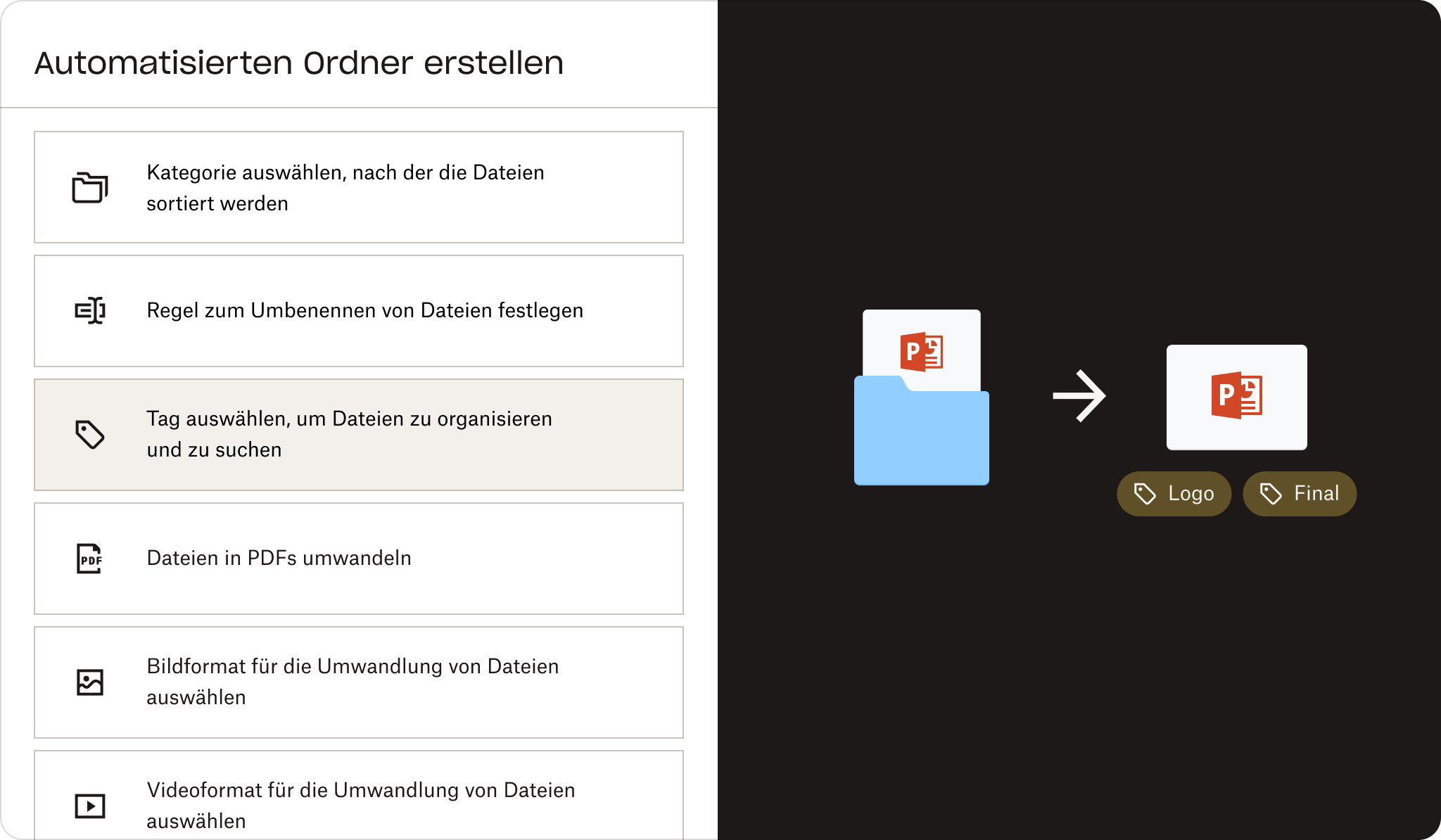
Mit Ordnerautomatisierungen organisiert bleiben und Zeit sparen
Wir haben Automatisierungen mit mehreren Schritten (bis zu fünf) eingeführt, auch innerhalb von Unterordnern. Jetzt können Sie mehrere Automatisierungen für ausgewählte Ordner und Unterordner konfigurieren, um hochgeladene Dateien in PDFs zu konvertieren, Dateien umzubenennen, Wasserzeichen hinzuzufügen und vieles mehr – alles automatisch.
Legen Sie los: Wählen Sie unterhalb der Suchleiste die Option „+Erstellen“, dann „Ordner“ und schließlich „Automatisierter Ordner“ aus.
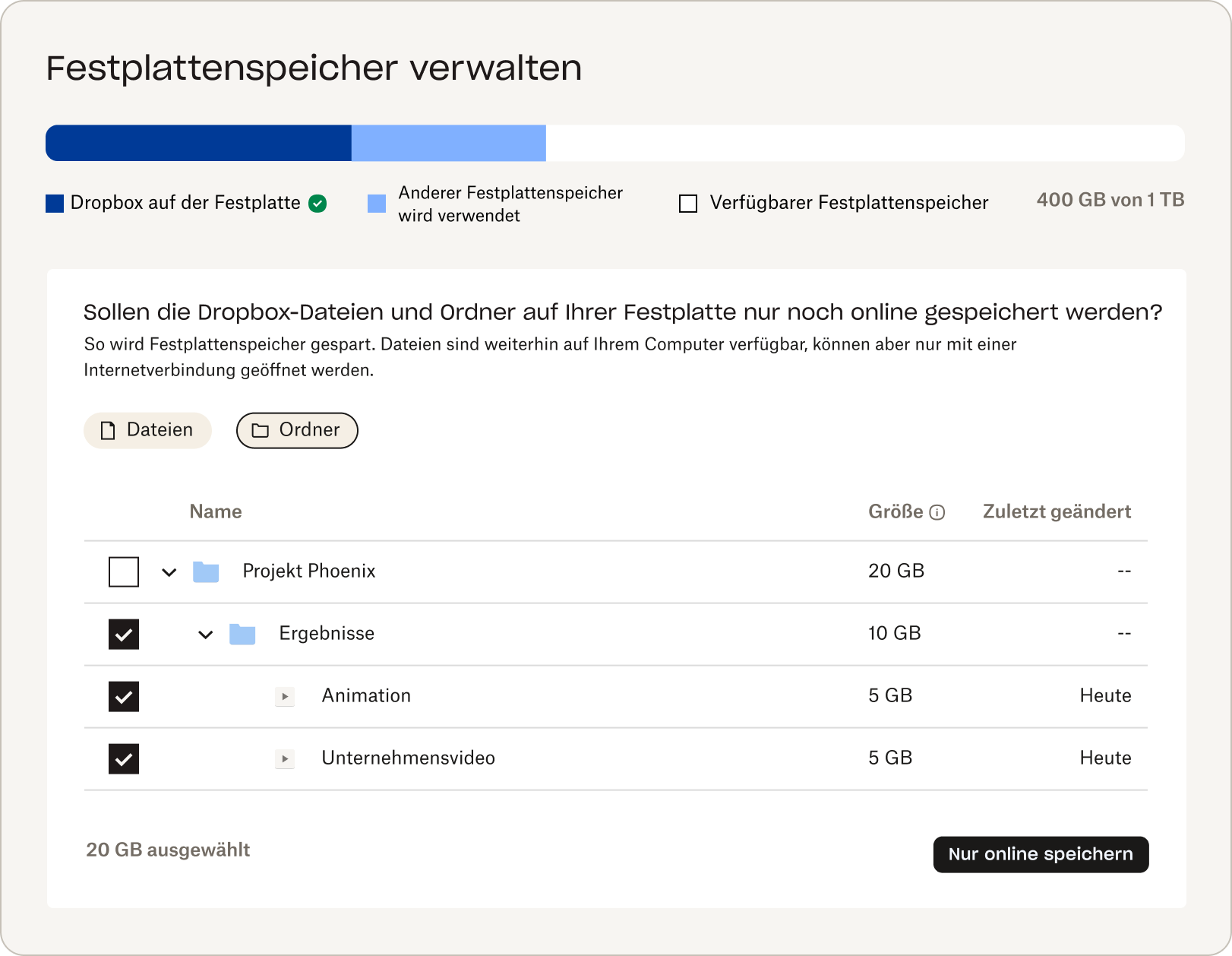
Mühelos Platz auf der Festplatte schaffen
Wir wissen, dass Speicherplatz auf Computerfestplatten schnell knapp werden kann. Also haben wir eine Möglichkeit geschaffen, ganz einfach den Überblick zu behalten.
Festplattenspeicher verwalten ist ein neuer Abschnitt in Ihrem Profil, der anzeigt, wie viel Festplattenspeicher von Dropbox- und Nicht-Dropbox-Dateien verbraucht wird. Dort haben Sie die Möglichkeit, Dateien stattdessen in der Cloud aufzubewahren, wodurch Speicherplatz auf Ihrem Computer frei wird.
Durch das Speichern einer Datei in der Cloud, was auch als „nur online“ bezeichnet wird, bleibt sie auf Ihrem Computer sichtbar, ohne Speicherplatz auf Ihrem Gerät zu verbrauchen.
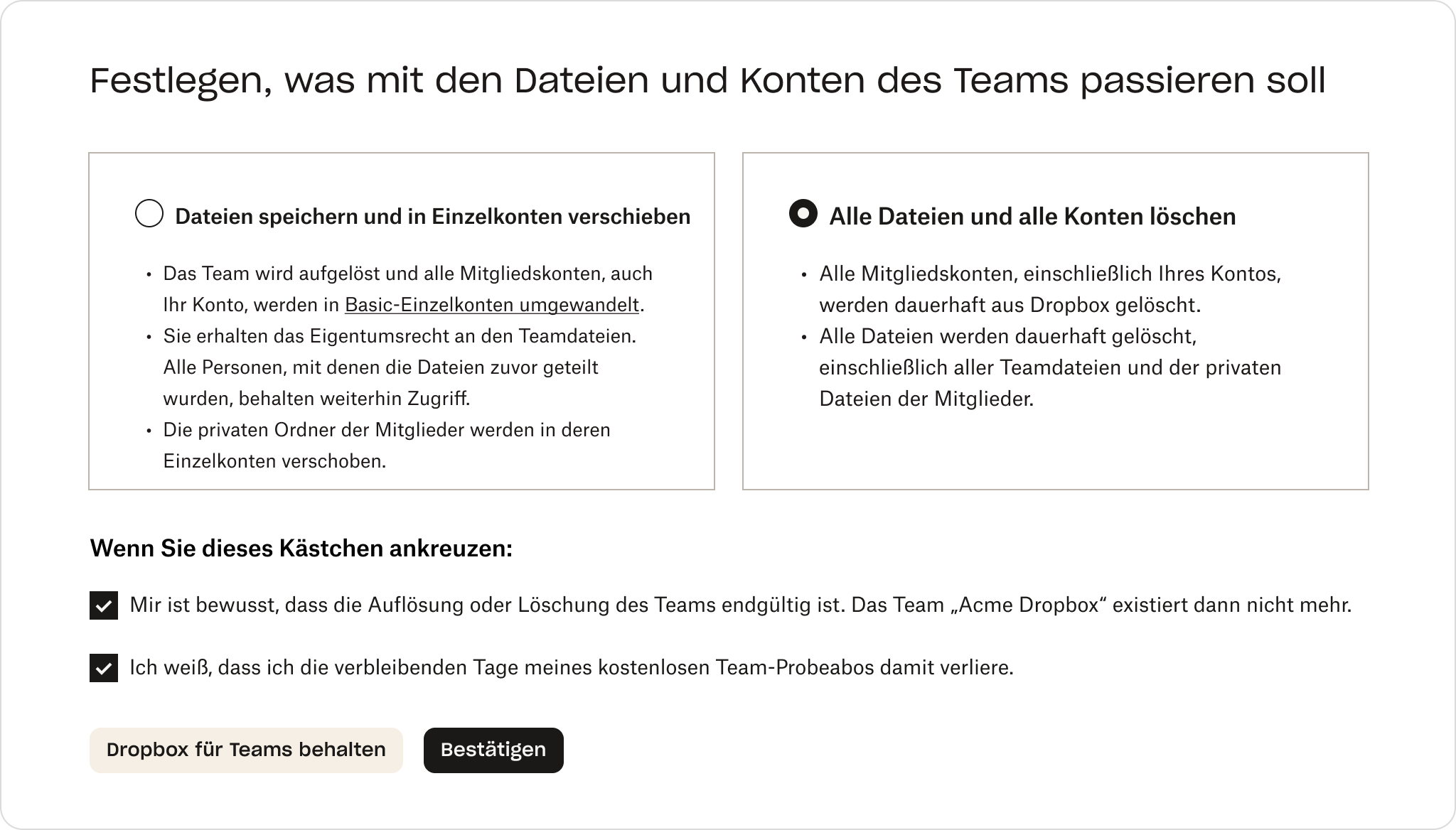
Admins haben mehr Kontrolle über die Dateien, Ordner und Konten ihres Unternehmens
Administratoren müssen sicherstellen, dass vertrauliche teameigene Daten und Konten von den Dropbox-Servern gelöscht werden, wenn ein Team aufgelöst wird. Früher konvertierte Dropbox alle in Einzelnutzerkonten und Teammitglieder behielten den Zugriff auf ihre Dateien und Ordner. Wenn Administratoren jetzt ein Team auflösen, können sie Teamdaten und Konten von Teammitgliedern löschen.
Erfahren Sie, wie die neuen Administratorfunktionen zu verwenden sind
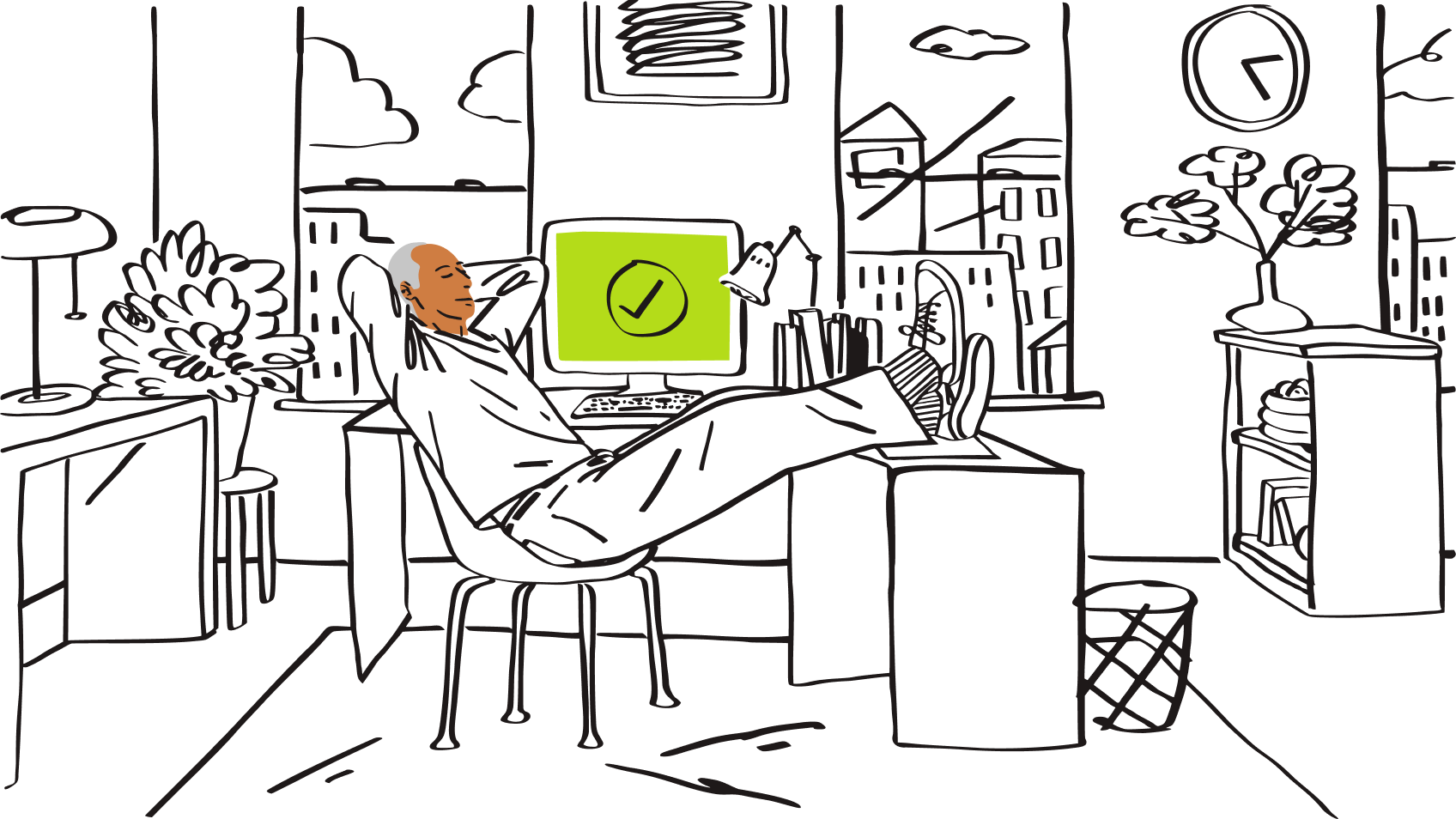
Email to Dropbox – von überall aus, an jedem Gerät
Mit Dropbox ist das Hochladen von Dateien ganz einfach. Aber manchmal nutzen Sie vielleicht ein Gerät ohne Dropbox oder arbeiten mit Leuten zusammen, die E-Mails vorziehen. Jetzt können Nutzer einen beliebigen Ordner in einen Ort verwandeln, in den andere Nutzer Dateien über E-Mail-Anhänge hochladen können.
So senden Sie E-Mails an einen Ordner:
- Gehen Sie direkt zu Dateianfragen oder wählen Sie im Browser im Kontextmenü die Option „Dateien anfordern“ aus.
- Erstellen Sie von dort aus eine Dateianfrage und wählen Sie einen Ordner für das Hochladen aus.
- Kopieren Sie dann die eindeutige E-Mail-Adresse und beginnen Sie von einem beliebigen E-Mail-Client aus, Dateien über Anhänge hochzuladen.